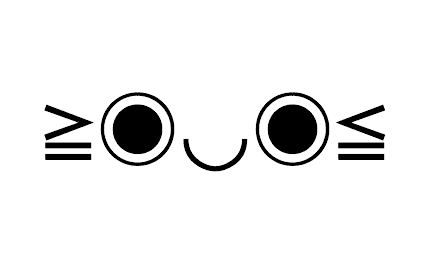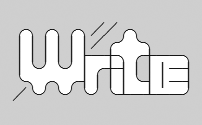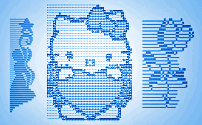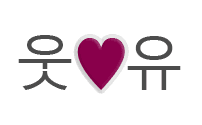Cómo hacer Emoji en iOS iPhone, iPod & iPad
Añadir el teclado emoji estandar a tu iOS cacharro (iPhone, iPad, iPod Touch) requiere hacer pequeños cambios en ajustes de iOS. Empieza por abrir Ajustes.
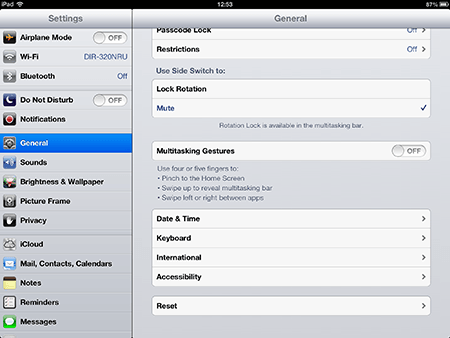
Ve a ajustes generales. Accede a ajustes del Teclado.
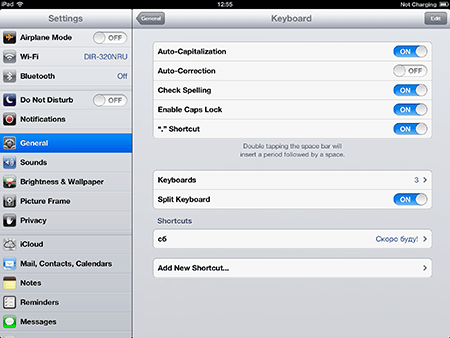
Elige Teclados >
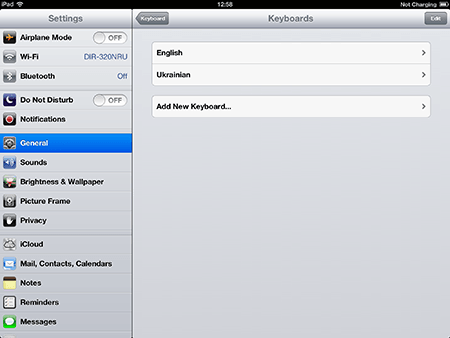
Elige Añadir nuevo teclado... >

Elige Emoji
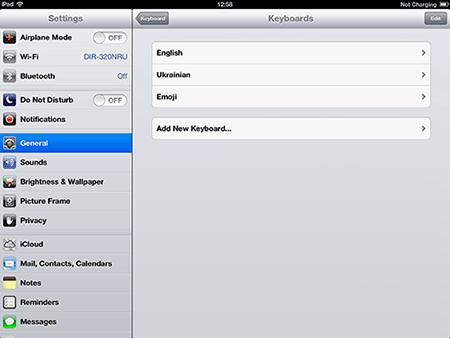
No te olvides de FSymbols, tengo aqui muchas cosas interesantes relacionadas con símbolos. Además este teclado no te da la oportunidad de introducir simbolos utiles de alta compatibilidad, como ², por los cuales probablemente tendras que volver. Pero estoy seguro que desde ahora seras mas emocinal en tus mensajes de texto ≥︺‿︺≤, asi que felicidades, lo has conseguido!
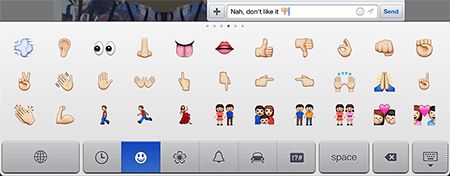
Cuando vayas a teclear, elige el teclado Emoji usando el signo de tierra en tu teclado.
Si quieres muchos emoticonos textuales (>‿◠)✌ divertidos prueba añadir el teclado Japones romaji.